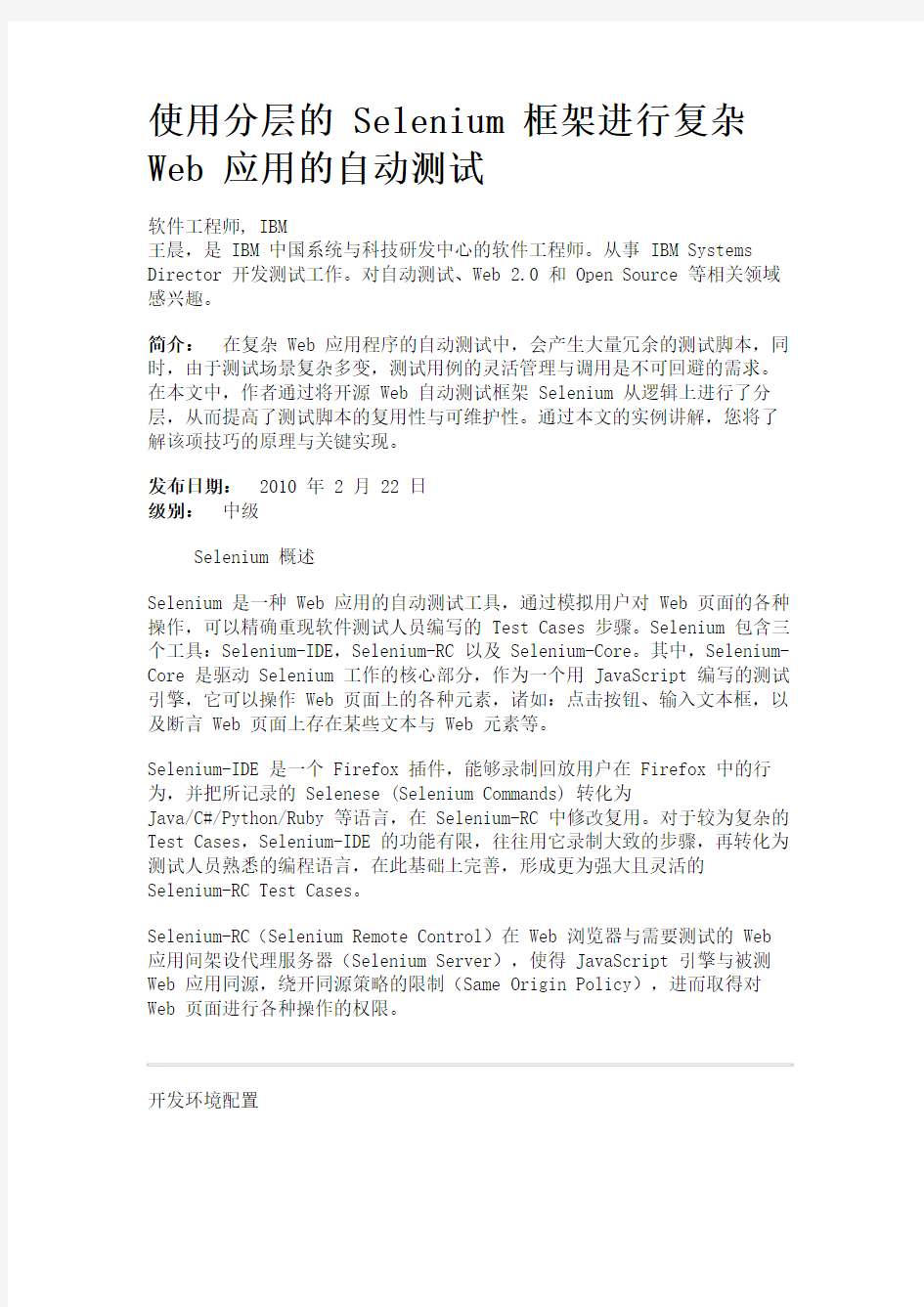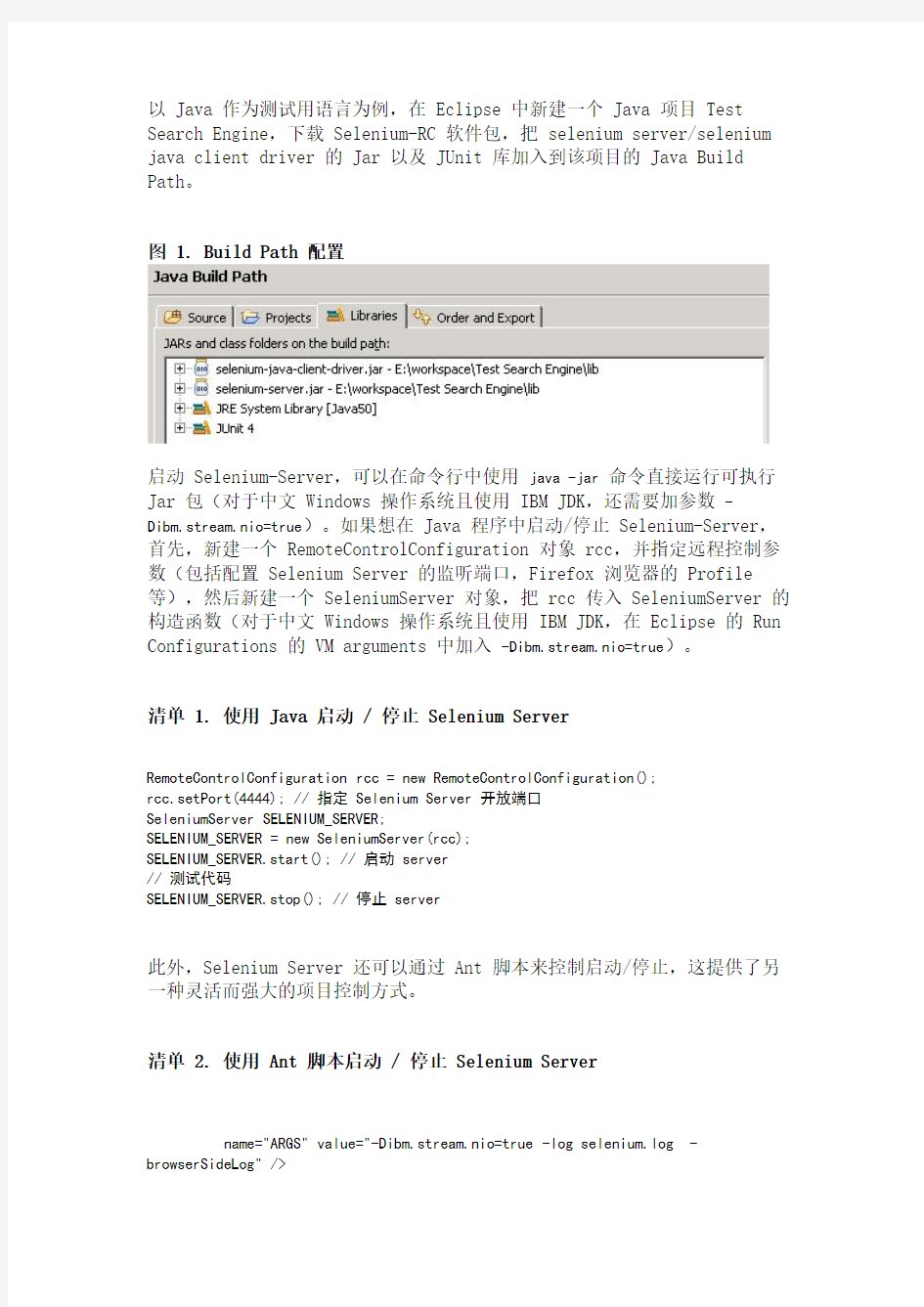ignoreerrors="true"/>
在Selenium-Server启动后,建立一个Selenium类的实例selenium,并通过这个实例与Selenium-Server进行交互,方法如下。
清单 3.Selenium实例的启动/停止
Selenium selenium=new DefaultSelenium(https://www.doczj.com/doc/6b6554088.html,ng.String serverHost, int serverPort,
https://www.doczj.com/doc/6b6554088.html,ng.String browserStartCommand,
https://www.doczj.com/doc/6b6554088.html,ng.String browserURL);
selenium.start();
//经由selenium控制浏览器模拟各种用户操作
selenium.stop();
Selenium实例包含丰富接口,可以对各种Web元素进行各种操作。例如,在谷歌页面中输入“developerWorks”,点击搜索按钮,在结果页面中验证是否包含“developerWorks中国”字样等。
清单 4.Selenium测试的简单示例
Selenium selenium=new DefaultSelenium("localhost",4444,"*firefox", "https://www.doczj.com/doc/6b6554088.html,");
selenium.start();//启动浏览器
selenium.open("/");//打开www.google
selenium.type("q","developerworks");//输入文本框
selenium.click("btnG");//点击搜索按钮
selenium.waitForPageToLoad("30000");//等待加载结果页面
verifyTrue(selenium.isTextPresent("developerWorks中国"));//验证是否存在指定字符selenium.stop();//关闭浏览器
当Selenim遇到TestNG
用Selenium测试Web页面时,所重现的各种行为依赖于测试人员的输入参数,例如:选择下拉餐单的项目,在文本框中输入字符等。不同的测试用例对应不同的输入,若有方法能够简单有效的传入测试用参数,会大大提高测试用例的复用性和可维护性。当Selenium遇到TestNG,这些就可以实现。TestNG 中的NG,意为Next Generation,事实上,该测试框架引入了不少新特性:灵活的测试配置,支持JDK5注释,支持数据驱动的测试,强大的执行模型等。
继续上文谷歌搜索的场景,通过实例来了解TestNG的用法与功能。
清单 5.TestNG应用示例
@Parameters({"url","query-string","btn-id","txt-id","verify-String"})
@Test
public void testGoogle(String url,String queryString,String btnID,
String txtID,String verifyString){
selenium=new DefaultSelenium("localhost",4444,"*firefox",url);
selenium.start();
selenium.open("/");
selenium.type(txtID,queryString);
selenium.click(btnID);
selenium.waitForPageToLoad("30000");
verifyTrue(selenium.isTextPresent(verifyString));
selenium.stop();
}
上面的代码清单中,注释Parameters指定的参数在TestNG测试框架的配置文件testng.xml里有具体定义,如下所示:
清单 6.testng.xml示例
不难想到,只要修改testng.xml中的参数值,就能由输入参数驱动不同的测试用例。然而,仅仅在testng.xml中指定参数有很大的局限性,显然过多的参数会难以维护,无法井井有条地组织分属不同Test Cases的输入。在下文中,我们来解决这个问题。
基于Selenium的分层测试框架
作者在工作中,测试基于OSGi平台的多个插件。每个插件实现特有的功能,有多条测试路径需要覆盖,同时,各个插件之间又有共通之处,可以抽取某些部分进行复用。对此,我们假设这样的场景:分别在谷歌、百度和必应中搜索各种关键字,并在返回的结果页面中验证是否存在目标字符串。每个搜索引擎都可以视为一个待测的组件,分别为它们撰写Test Cases,并组织成一个Test Suite,用于执行测试。事实上,3个搜索引擎的测试由于同质性,还能够合并为一种测试,用不同的输入参数来指定所要测试的那个搜索引擎。这里视为三个组件,只是为了说明如何在Selenium+TestNG环境中组织多个测试模块。
自上而下地考虑,上段描述的测试场景能够进行分解。Test Suite包含三类Test Cases(谷歌、百度与必应),每类Test Cases的一个Test Case由若干可复用的Test Tasks组成,通过传入不同的参数,Test Task完成同质的不同行为。在Test Task之下,定义相关文件,包含待测试的Web页面元素的定位信息。因此,分层Selenium框架有三个层次:
?appObjects——Web页面元素定位信息,如按钮与文本框等;
?tasks——测试步骤中可复用的行为;
?test cases——由tasks组成的测试用例。
Web元素locators定义与收集
Selenium根据XPath来定位Web元素,XPath的相关知识不属于本文的内容。前面例子中,在TestNG的配置文件testng.xml里定义文本框与按钮的locators,对于复杂的测试场景而言,这不是好的实践。因此,我们在appObjects层建立文件,将Web页面元素locators归入,便于维护使用。Selenium-IDE的Find功能适于完成这一步骤。文件
googlePages.properties的内容如下:
清单7.locators文件示例
#define the keys and corresponding XPaht locators of google page. googleSearchTxtField=//input[@name='q']
googleSearchBtn=//input[@name='btnG']
这时,在testng.xml中,删去locators相关的parameters,只需要解析.properties文件,生成locators的properties备用。在所附的源码中可以看到.properties文件的解析器PropUtils的简单实现。
测试任务分解与实现
为说明任务分解,以简单的搜索过程为例,可以分为输入搜索关键字、点击搜索按钮、以及验证结果页面。实际代码如下所示,不难发现,由参数决定行为方式的测试任务,都接受一个paraMap数据结构,并根据其内容在方法内采取适当的行为。通过这种方式,test cases能够以参数配置文件来驱动测试任务实施其想要的行为。
清单8.Test Task代码示例
public void openSite(){
selenium.open("/");
}
public void typeSearchTxtField(HashMapparaMap){
utils.waitForElement((String)elemMap
.get(TestGoogleConstants.GOOGLE_SEARCH_TXT_FIELD),30);
selenium.type((String)paraMap
.get(TestGoogleConstants.GOOGLE_SEARCH_TXT_FIELD),
(String)elemMap
.get(TestGoogleConstants.GOOGLE_SEARCH_TXT_FIELD));
}
public void clickSearchBtn(){
utils.waitForElement((String)
elemMap.get(TestGoogleConstants.GOOGLE_SEARCH_BTN),30);
selenium.click((String)elemMap.get(TestGoogleConstants.GOOGLE_SEARCH_BTN));
}
public void verifyResult(HashMapparaMap){
stc.verifyTrue(selenium.isTextPresent((String)
paraMap.get(TestGoogleConstants.VERIFY_STRING)));
}
clickSearchBtn方法无需参数输入,因为其任务只是点击搜索按钮,在test cases需要时调用即可。这里只是以一个简单的例子说明如何分解任务,对于实际的test case,这个过程会复杂许多,但其后的复用与灵活调用完全值得这些工作的付出。
Test Cases实现与Test Tasks调用
Test Cases作为一系列测试步骤的集合,可以通过调用若干Test Tasks实现。以贯穿本文的搜索引擎为例,以此调用上一部分定义的test taskss,重现整个测试过程。简单代码如下所示。
清单9.Test Case代码示例
@Parameters({"google_se_para_1"})
@Test
public void testGoogle_1(String paraFile){
paraMap=(HashMap)XMLParser.getInstance()
.parserXml(paraFile);
tgTasks.openSite();
tgTasks.typeSearchTxtField(paraMap);
tgTasks.clickSearchBtn();
tgTasks.verifyResult(paraMap);
}
Test Cases在分层Selenium测试框架下,就是按照要求调用已有的Test Tasks。值得注意的是,在上面两个代码列表里的paraMap参数。这个哈希表由我们实现的解析器解析参数定义文件而得到。TestNG的Parameters参数机制,使得Test Cases能够灵活地指定参数文件,从而驱动不同的Test Cases。
清单10.参数定义文件示例
developerworks
developerWorks中国
建立输入参数解析器(parser)及参数文件
Test Cases与Test Tasks的顺畅工作,需要输入参数文件及对应的参数解析器的配合。我们以上面代码清单的例子说明参数文件的格式。标签在最外层,其内的子元素为具体的参数值,如标签表示一个页面元素与其对应的输入。元素的id属性与清单6中的.properties文件
定义的locators对应,而其子元素则表示该locator的输入值。解析器的具体实现可以参见所附的示例源代码。
导出可执行Jar包以部署到各类测试服务器
为了能够把Selenium测试脚本导出成一个可执行Jar包,我们可以把testng.xml中定义的相关内容,在Java代码中实现,如下所示。
清单11.testng.xml的Java表示
//suite tag
XmlSuite suite=new XmlSuite();
//set suite name
suite.setName("Test Search Engine");
//set parameter tag
HashMap para=new HashMap();
para.put("google_se_para_1","/src/resources/google_se_para_1.xml");
suite.setParameters(para);
//test tag
XmlTest testGoogle=new XmlTest(suite);
testGoogle.setName("LDAP configuration template");
Listclasses=new ArrayList();
classes.add(new XmlClass(TestGoogleTestCase.class));
testGoogle.setXmlClasses(classes);
这份代码列表的功能与前文的testng.xml完全相同,把这些代码添加到新定义的类SearchEngineSuite的main函数中,在这个类的方法中启动并关闭Selenium服务器,并把相关文件打成一个可执行Jar,就可以通过命令行的java–jar命令,执行Selenium测试。当然,因为具有通用性,也可以部署到各类测试服务器,执行测试。
这里推荐使用Eclipse的插件Fat Jar导出runnalbe Jar。首先,填入输出Jar的命名,并把SearchEngineSuite设置为Main-Class。然后,勾
选”merge individual-sections of all MANIFEST.MF files”,后一项视需求勾选。
图2.Fat Jar导出步骤1
进入下一步,选择要导出的文件,包含源代码以及用到的Jar文件,点击完成即可。
图3.Fat Jar导出步骤2
导出后的runnable Jar,使用命令java–jar TestSearchEngine_fat.jar 运行即可。
结束语
通读本文不难发现,Selenium提供了一种Web测试的新方法,在分层框架的支持下,其功能更为强大,运用灵活,有很强的复用性。通过指定不同的参数文件,本文的例子可以对Google进行不同关键字的测试验证,同样的方法可以应用于百度与必应。并通过testng.xml或者其Java代码形式整合为一个Test Suite运行。在所附源代码中可以看到详细的实现。在作者的实际工作中,复杂的测试需求也能应付自如。
WEB软件测试总结报告
XXX项目测试总结报告 目录 1.项目测试结果 (2) 1.1 BUG严重程度 (2) 1.2 BUG问题分布状况 (3) 2.测试结论 (4) 2.1界面测试 (4) 2.2功能测试 (4) 2.3兼容性测试(Windows下) (4) 2.4易用性 (4) 2.5 负载/压力测试 (5) 3.软件问题总结与分析 (6) 4.建议 (7)
1.项目测试结果 1.1 BUG严重程度 测试发现的bug主要集中在次要功能和轻微,属于一般性的缺陷,但测试的时候出现了37个主逻辑级别的bug,以及严重级别的2个.
1.2 BUG问题分布状况 由上图可以看出,主要为代码错误占36%,以及标准规范的问题占35%,界面优化占17%,设计缺陷占9%,其他占2%
2.测试结论 2.1界面测试 网站系统实现与设计稿一致。站点的导航条位置,导航的内容布局,首页呈现的样式与需求一致。网站的界面符合标准和规范,直观性强。 2.2功能测试 分不同账号总权限账号,以及店长账号分别进行功能测试。 1:链接测试无问题,不存在死链接,测试链接都存在. 2:对页面各个不同数据的测试,主要的出入库,销售报表,订单查看管理等一一对应,不存在数据有误差的问题. 2.3兼容性测试(Wind ows下) 测试总的浏览器包括:360极速浏览器,火狐浏览器,谷歌浏览器,IE浏览器,测试通过,主要逻辑以及次要功能都没问题,因为浏览器的不同,导致界面浏览不一定相同,例如有的界面浏览页面显示正常,有的界面显示不一样 。 2.4易用性 网站实现了如下易用性: 1. 输入限制的正确性 2. 输入限制提示信息的正确性,可理解性,一致性 3. 界面排版美观 4. web应用系统易于导航,直观 5. web应用系统的页面结构、导航、菜单、连接的风格一致
自动化测试工具解析
7.6 AutoRunner简介 (1) 7.6.1 AutoRunner的组成 (1) 7.6.1.1 AutoRunner功能简介 (4) 7.6.2 AutoRunner的安装要求 (6) 7.6.3 AutoRunner的安装 (6) 7.6.4配置AutoRunner (9) 7.6.4.1配置AutoRunner (9) 7.6.5 AutoRunner的使用流程 (10) 7.6.5.1 AutoRunner使用流程简介 (10) 7.6.5.2创建项目 (11) 7.6.5.3 创建脚本 (14) 7.6.5.4 录制脚本 (15) 7.6.5.5 录制回放 (17) 7.6.5.6 脚本参数化 (18) 7.6.5.6 属性校验 (22) 7.6.5.7 脚本调用 (24) 7.6 AutoRunner简介 7.6.1 AutoRunner的组成
集成开发环境: (Integrated Development Environment 简称IDE)软件是用于程序开发环境的应用程序,一般包括代码编辑器、编译器、调试器和图形用户界面工具,也就是集成了代码编写功能、分析功能、编译功能、Debug功能等一体化的开发软件套。所有具备这一特性的软件或者软件套(组)都可以叫做IDE。如微软的Visual Studio系列,Borland的C++ Builder、Delphi系列等。 IDE环境菜单栏 AutoRunner3.9中的菜单栏如上图所示,主菜单包含文件、编辑、录制、执行、设置、许可证、帮助等菜单项,下面对每一项做一个简介。 文件菜单 如图所示,所有对脚本的管理操作都可以在文件菜单下完成,包括对脚本的新建,导入,保存,另存为,关闭,改变工作空间,最近打开,退出等等。 编辑菜单
web常用测试方法
一、输入框 1、字符型输入框: (1)字符型输入框:英文全角、英文半角、数字、空或者空格、特殊字符“~!@#¥%……&*?[]{}”特别要注意单引号和&符号。禁止直接输入特殊字符时,使用“粘贴、拷贝”功能尝试输入。 (2)长度检查:最小长度、最大长度、最小长度-1、最大长度+1、输入超工字符比如把整个文章拷贝过去。 (3)空格检查:输入的字符间有空格、字符前有空格、字符后有空格、字符前后有空 格 (4)多行文本框输入:允许回车换行、保存后再显示能够保存输入的格式、仅输入回 车换行,检查能否正确保存(若能,检查保存结果,若不能,查看是否有正常提示)、(5)安全性检查:输入特殊字符串 (null,NULL, ,javascript,,
,<html>,<td>)、输入脚本函数(<script>alert("abc")</script>)、doucment.write("abc")、<b>hello</b>) 2、数值型输入框: (1)边界值:最大值、最小值、最大值+1、最小值-1 (2)位数:最小位数、最大位数、最小位数-1最大位数+1、输入超长值、输入整数(3)异常值、特殊字符:输入空白(NULL)、空格或 "~!@#$%^&*()_+{}|[]\:"<>?;',./?;:'-=等可能导致系统错误的字符、禁止直接输入特殊字符时,尝试使用粘贴拷贝查看是否能正常提交、word中的特殊功能,通过剪贴板 拷贝到输入框,分页符,分节符类似公式的上下标等、数值的特殊符号如∑,㏒,㏑,∏,+,-等、 输入负整数、负小数、分数、输入字母或汉字、小数(小数前0点舍去的情况,多个小数点的情况)、首位为0的数字如01、02、科学计数法是否支持1.0E2、全角数字与半角数字、数字与字母混合、16进制,8进制数值、货币型输入(允许小数点后面几位)、(4)安全性检查:不能直接输入就copy 3、日期型输入框: (1)合法性检查:(输入0日、1日、32日)、月输入[1、3、5、7、8、10、12]、日输入[31]、月输入[4、6、9、11]、日输入[30][31]、输入非闰年,月输入[2],日期输入[28、29]、输入闰年,月输入[2]、日期输入[29、30]、月输入[0、1、12、13] (2)异常值、特殊字符:输入空白或NULL、输入~!@#¥%……&*(){}[]等可能导致系统错误的字符 (3)安全性检查:不能直接输入,就copy,是否数据检验出错? 4、信息重复:在一些需要命名,且名字应该唯一的信息输入重复的名字或ID,看系统有没有处理,会否报错,重名包括是否区分大小写,以及在输入内容的前后输入空格,系统是否 作出正确处理. 二、搜索功能 若查询条件为输入框,则参考输入框对应类型的测试方法 1、功能实现:</p><h2>自动化测试工具的比较和选择</h2><p>测试工具的比较和选择(仅供内部使用)</p><p>修订记录 2</p><p>目录 一.白盒测试工具集 (2) 二.黑盒测试工具集 (3) 三.测试管理工具典型产品比较 (4) 四.商业化自动测试工具比较 (6) 五.测试工具的选择 (7) 六.测试工具在实际中运用的瓶颈 (8) 七.总结 (9)</p><p>关键词: 白盒测试工具集、黑盒测试工具集、测试管理工具集、自动化测试工具集 摘要: 随着软件测试的地位逐步提高,测试的重要性逐步显现,测试工具的应用已经成为了普遍的趋势。目前用于测试的工具已经比较多了,这些测试工具一般可分为:白盒测试工具、黑盒测试工具、性能测试工具,另外还有用于测试管理(测试流程管理、缺陷跟踪管理、测试用例管理)的工具。总的来说,测试工具的应用可以提高测试的质量、测试的效率。但是在选择和使用测试工具的时候,应该看到,在测试过程中,并不是所有的测试工具都适合我们使用,同时,有了测试工具、会使用测试工具并不等于测试工具真正能在测试中发挥作用。因此,要发挥测试工具的价值,必须根据公司的实际情况合理选择测试工具, 本文拟从测试工具的选择和使用方面着手,讲述一点个人的心得,供公司参考</p><p>一.白盒测试工具集 白盒测试工具一般是针对代码进行测试,测试中发现的缺陷可以定位到代码级,根据测试工具原理的不同,又可以分为静态测试工具和动态测试工具。公司目前的测试水平尚不具备使用白盒测试工具进行代码测试的能力,这里只作简单介绍 1.静态测试工具 静态测试工具直接对代码进行分析,不需要运行代码,也不需要对代码编译链接,生成可执行文件。静态测试工具一般是对代码进行语法扫描,找出不符合编码规范的地方,根据某种质量模型评价代码的质量,生成系统的调用关系图等。静态测试工具的代表有Telelogic公司的Logiscope软件、PR公司的PRQA软件。 2.动态测试工具 动态测试工具与静态测试工具不同,动态测试工具的一般采用"插桩"的方式,向代码生成的可执行文件中插入一些监测代码,用来统计程序运行时的数据。其与静态测试工具最大的不同就是动态测试工具要求被测系统实际运行。 动态测试工具的代表有Compuware公司的DevPartner软件、Rational公司的Purify系列等。 Parasoft白盒测试工具集 Compuware白盒测试工具集 2</p><h2>Selenium安装以及简单的自动化测试用例</h2><p>Selenium安装以及简单的自动化测 试用例 中科软科技股份有限公司 2013年4月 V1.0.0</p><p>关于本文档 说明:类型-创建(C)、修改(U)、删除(D)、增加(A);</p><p>目录 目录 (3) 1.Selenium介绍 (3) 2.相关组件 (3) 3.启动seleniumRC (4) 4.简单测试用例 (4) 4.1在火狐浏览器上下载并打开selenium IDE (5) 4.2录制测试用例 (6) 4.2.1 录制 (6) 4.2.2 检查 (6) 4.2.3 语言转换 (6) 4.2.4 准备Eclipse环境 (7) 4.2.5 运行 (9) 1.Selenium介绍 Selenium是一个用于Web应用程序测试的工具。Selenium测试直接运行在浏览器中,就像真正的用户在操作一样。支持的浏览器包括IE、Mozilla Firefox、Mozilla Suite等。 功能: ●测试直接在浏览器中运行,就像真实用户所做的一样,从终端用户的角度测试应用程序。 ●使浏览器兼容性测试自动化成为可能。 ●使用简单,可生成多种语言的用例脚本。 2.相关组件 ●Selenium IDE:一个Firefox插件,可以录制用户的基本操作,生成测试用例。随后可以 运行这些测试用例在浏览器里回放,可将测试用例转换为其他语言的自动化脚本。</p><p>●Selenium Remote Control (RC) :支持多种平台(Windows,Linux,Solaris)和多种浏览器(IE, Firefox,Opera,Safari),可以用多种语言(Java,Ruby,Python,Perl,PHP,C#)编写测试用例。 ●Selenium Grid :允许Selenium-RC 针对规模庞大的测试案例集或者需要在不同环境中 运行的测试案例集进行扩展。 3.启动seleniumRC 官网下载:https://www.doczj.com/doc/6b6554088.html,/download/。打开cmd,进入RC存放文件夹。在命令行输入:java –jar selenium-server.jar 。 启动成功。 注意在启动RC前,确认电脑上安装JDK版本高于1.5 4.简单测试用例 以OA系统登录为例:</p><h2>web软件测试用例</h2><p>web软件测试用例 一、界面测试公共测试用例 界面测试一般包括页面文字,控件使用,少图,CSS,颜色等。 1、文字 内容一致性: 1)公司要求文字的一致性,例如各种宣传文字、注册的协议条款、版权信息等; 2)各处相同含义文字的一致性,例如标题栏文字、页面主题文字、弹出窗口文字、菜单名称、功能键文字等。 样式一致性 1)(通常分类包括)各类文字字体、字号、样式、颜色、文字间距、对齐方式; 2)按钮的文字间距,按钮长度一定前提下,2个字的按钮,需要中间空一格(或者其它约定,需要统一); 3)链接文字,同一类,菜单、小标题、页角文字链接,在点击时颜色变化要相同; 4)对齐方式,页面上文字的对齐,例如表单、菜单列、下拉列表中文字的对齐方式(左、右、居中等要统一) 语言习惯: 1)中文:文字简单,含义明确,无歧异,无重复,无别字,正确运用标点符号。 2)英文。 3)日文。 2、按钮 1)button的样式整体要统一,例如突出、扁平、3D效果等只能选其一; 2)采用的图片表述相同功能,要采用单一图标。 3、文本框 1)录入长度限制,根据数据库的设计,页面直接限定录入长度(特殊处屏蔽复制、粘贴); 2)文本框自身的长度限制,主要考虑页面样式。 4、单选框 1)默认情况要统一,已选择,还是未选。 5、日期控件 1)图标、控件颜色、样式统一; 2)点击控件、文本框均应弹出日期选择框。 6、下拉选择框 1)默认是第一个选项,还是提示请选择一个。 7、提示信息 1)静态文字与它的提示信息一致性,例如静态文字为‘ID’,出错信息显示‘用户ID’; 2)空值时,出错信息需要统一,例如可以采用“静态文字”+不能为空; 3)出现录入错误时,例如可以统一采用“静态文字”+格式不符合要求; 4)提示信息标点符号是否标识;点击上一步,返回的页面上不应残留出错信息; 5)静态提示信息,在录入框右侧,应有录入信息的相应要求的提示文字,达到方便操作的目的;</p><h2>自动化测试工具介绍</h2><p>主流测试工具介绍 选自:https://www.doczj.com/doc/6b6554088.html, WinRunner:强大的企业级自动化测试工具 Mercury Interactive公司的WinRunner是一种企业级的功能测试工具,用于检测应用程序是否能够达到预期的功能及正常运行。通过自动录制、检测和回放用户的应用操作,WinRunner能够有效地帮助测试人员对复杂的企业级应用的不同发布版进行测试,提高测试人员的工作效率和质量,确保跨平台的、复杂的企业级应用无故障发布及长期稳定运行。 企业级应用可能包括Web应用系统,ERP系统,CRM系统等等。这些系统在发布之前,升级之后都要经过测试,确保所有功能都能正常运行,没有任何错误。如何有效地测试不断升级更新且不同环境的应用系统,是每个公司都会面临的问题。 如果时间或资源有限,这个问题会更加棘手。人工测试的工作量太大,还要额外的时间来培训新的测试人员等等。为了确保那些复杂的企业级应用在不同环境下都能正常可靠地运行,你需要一个能简单操作的测试工具来自动完成应用程序的功能性测试。 轻松创建测试 用WinRuuner创建一个测试,只需点击鼠标和键盘,完成一个标准的业务操作流程,WinRunner自动记录你的操作并生成所需的脚本代码。这样,即使计算机技术知识有限的业务用户轻松创建完整的测试。你还可以直接修改测试脚本以满足各种复杂测试的需求。WinRunner提供这两种测试创建方式,满足测试团队中业务用户和专业技术人员的不同需求。 插入检查点 在记录一个测试的过程中,可以插入检查点,检查在某个时刻/状态下,应用程序是否运行正常。在插入检查点后,WinRunner会收集一套数据指标,在测试运行时对其一一验证。WinRunner提供几种不同类型的检查点,包括文本的、GUI、位图和数据库。例如,用一个位图检查点,你可以检查公司的图标是否出现于指定位置。 检验数据</p><h2>web功能测试的四种类型</h2><p>阅读使人快乐,成长需要时间 web功能测试的四种类型 Web前端开发工程师是一个很新的职业,在国内乃至国际上真正开始受到重视的时间不超过10年。Web前端开发是从网页制作演变而来的,名称上有很明显的时代特征。 由于web应用与用户直接相关,又通常需要承受长时间的大量操作,因此web项目的功能和性能都必须经过可靠的验证。这就要经过web项目的全面测试。Web应用程序测试与其它任何一种类型的应用程序测试相比没有太大差别。翡翠教育课堂今天为你将Web功能测试的四种类型。 1、页面链接测试 页面的链接是使用户从一个页面浏览到另外一个页面的重要手段,在做页面链接测试的时候,需要验证两个问题: ·该页面是否存在,如页面不能显示信息,则视为页面链接无效。引起页面无效的因素有很多种,主要有页面文件不存在、链接的地址不正确等; ·该页面是否跳转到所规定的页面,主要是验证页面正确性,这种测试也应该在Web功能测试部分被考虑。 2、设计语言测试 这里的设计语言主要指HTML语言和不同的脚本语言,在某些情况下,HTML 语言随着客户浏览器的不同可能会产生不同的效果,因此,这也是测试中需要考虑的因素。如在Netscape 4 7里面,不能将表单内容限定成为只读属性,这样当表单的内容需要禁用或者限制使用的时候,程序必须考虑其他的方式来实现,比如利用JavaScript脚本进行处理。 3、Web图形测试 Web图形是一种常见的显示信息的手段,如GIF图片等。很多时候,图形是和文本混合在一起使用的,因此,在Web图形测试的时候,不仅要确认文本是</p><p>否正确,同时需要确认图片的内容和显示,如文字是否正确地环绕图片,图片的文字提示是否正确,图片所指向的链接是否正确等。当然,页面的负载测试中,图片显示也是一个重要因素,某些时候,在网络状态不好且图片文件比较大的时候,可能会遇到链接超时的错误,这些也需要被考虑在图形测试之内。图形测试还麻当考虑显示问题,例如不同分辨率下的图形显示是否正确,需要浏览器附加程序支持的图形是否能正确加载等。 4、表单测试 从设计的角度来看,表单是在访问者和服务器之间建立了一个对话,允许使用文本框、单选按钮和选择菜单来获取信息,商不是用文本、图片来发送信息。通常情况下.要处理从站点访问者发来的响应(即表单结果),需要使用某种运行在Web服务器端的脚本(如PHP、ISP),同时在提交访问者输入表单的信息之前也可能需要用浏览器运行在客户端的脚本(通常是使用。在进行表单测试的时候,需要保证应用程序能正确处理这些表单信息,并且后台的程序能够正确解释和使用这些信息。举个例子.用户可以通过表单提交来实现联机注册。当注册完毕以后,应该从Web服务器上返回注册成功的消息。 以上为大家分享的是关于web功能测试的四种类型,希望能对你有帮助。 翡翠教育专注IT教育培训,以创新的教学方式和完善的就业服务享誉业内,已覆盖全国30多个城市,拥有70家教学中心。 如果你想学习UI设计、Web前端、Java大数据、网络营销、PHP等课程,欢迎关注翡翠教育!</p><h2>WEB性能测试用例</h2><p>性能测试用例主要分为预期目标用户测试,用户并发测试,疲劳强度与大数据量测试,网络性能测试,服务器性能测试五大部分,具体编写测试用例时要根据实际情况进行裁减,在项目应用中遵守低成本,策略为中心,裁减,完善模型,具体化等原则;一、WEB 全面性能测试模型 Web 性能测试模型提出的主要依据是:一种类型的性能测试可以在某些条件下转化成为另外一种类型的性能测试,这些类型的性能测试的实施是有着相似之处的; 1. 预期指标的性能测试 系统在需求分析和设计阶段都会提出一些性能指标,完成这些指标的相关的测试是性能测试的首要工作之一,这些指标主要诸于“系统可以支持并发用户200个;”系统响应时间不得超过20秒等,对这种预先承诺的性能要求,需要首先进行测试验证; 2. 独立业务性能测试 独立业务实际是指一些核心业务模块对应的业务,这些模块通常具有功能比较复杂,使用比较频繁,属于核心业务等特点。 用户并发测试是核心业务模块的重点测试内容,并发的主要内容是指模拟一定数量的用户同时使用某一核心的相同或者不同的功能,并且持续一段时间。对相同的功能进行并发测试分为两种类型,一类是在同一时刻进行完全一样的操作。另外一类是在同一时刻使用完全一样的功能。 3. 组合业务性能测试 通常不会所有的用户只使用一个或者几个核心业务模块,一个应用系统的每个功能模块都可能被使用到;所以WEB性能测试既要模拟多用户的相同操作,又要模拟多用户的不同操作;组合业务性能测试是最接近用户实际使用情况的测试,也是性能测试的核心内容。通常按照用户的实际使用人数比例来模拟各个模版的组合并发情况;组合性能测试是最能反映用户使用情况的测试往往和服务器性能测试结合起来,在通过工具模拟用户操作的同时,还通过测试工具的监控功能采集服务器的计数器信息进而全面分析系统瓶颈。 用户并发测试是组合业务性能测试的核心内容。组合并发的突出特点是根据用户使用系统的情况分成不同的用户组进行并发,每组的用户比例要根据实际情况来匹配; 4. 疲劳强度性能测试 疲劳强度测试是指在系统稳定运行的情况下,以一定的负载压力来长时间运行系统的测试,其主要目的是确定系统长时间处理较大业务量时的性能,通过疲劳强度测试基本可以判定系统运行一段时间后是否稳定; 5. 大数据量性能测试 一种是针对某些系统存储,传输,统计查询等业务进行大数据量时的性能测试,主要针对某些特殊的核心业务或者日常比较常用的组合业务的测试; 第二种是极限状态下的数据测试,主要是指系统数据量达到一定程度时,通过性能测试来评估系统的响应情况,测试的对象也是某些核心业务或者常用的组合业务。 第三种大数据量测试结合了前面两种的测试,两种测试同时运行产生较大数据量的系统性能测试;大数据量测试通常在投产环境下进行,并独立出来和疲劳强度测试放在一起,在整个性能测试的后期进行;大数据量的测试可以理解为特定条件下的核心业务或者组合业务测试; 6. 网络性能测试 主要是为了准确展示带宽,延迟,负载和端口的变化是如何影响用户的响应时间的,在实际的软件项目中 主要是测试应用系统的用户数目与网络带宽的关系。网络测试的任务通常由系统集成人员完成; 7. 服务器(操作系统,WEB服务器,数据库服务器)性能测试 初级服务器性能测试主要是指在业务系统工作或者进行前面其他种类性能测试的时候,监控服务器的一些计数器信息,通过这些计数器对服务器进行综合性能分析,为调优或提高系</p><h2>软件自动化测试工具介绍--所有</h2><p>软件自动化测试工具介绍 一、功能测试工具 1、QTP测试工具 全名 HP QUiCkTeSt ProfeSSional SoftWare ,最新的版本为HP QUiCkTeSt ProfeSSional 11.0 QTP是 quickteSt PrOfeSSiOnal 的简称,是一种自动测试工具。使用QTP的目 的是想用它来执行重复的手动测试,主要是用于回归测试和测试同一软件的新版本。因此你在测试前要考虑好如何对应用程序进行测试,例如要测试那些功能、操作步骤、输入数据和期望的输出数据等 QUiCkTeSt针对的是GUl应用程序,包括传统的Windows应用程序,以及现在越来越流行的Web应用。它可以覆盖绝大多数的软件开发技术,简单高效,并具备测试用例可重用的特点。其中包括:创建测试、插入检查点、检验数据、增强测试、运行测试、分析结果和维护测试等方面。 2、WinRUnner MerCUry Interactive 公司的 WinRUnner是一种企业级的功能测试工具,用 于检测应用程序是否能够达到预期的功能及正常运行。通过自动录制、检测和回放用户的应用操作,WinRUnner能够有效地帮助测试人员对复杂的企 业级应用的不同发布版进行测试,提高测试人员的工作效率和质量,确保跨平台的、复杂的企业级应用无故障发布及长期稳定运行。 企业级应用可能包括 Web应用系统,ERP系统,CRM S统等等。这些系统在发布之前,升级之后都要经过测试,确保所有功能都能正常运行,没有任何错误。如何有效地测试不断升级更新且不同环境的应用系统,是每个公司都会面临的问题。 3、RatiOnal Robot 是业界最顶尖的功能测试工具,它甚至可以在测试人员学习高级脚本技术之前帮助其进行成功的测试。它集成在测试人员的桌面IBM Rational TeSt Manager上,在这里测试人员可以计划、组织、执行、管理和报告所有测试活动,包括手动测试报告。这种测试和管理的双重功能是自动化测试的理想开始。 4、AdVentNet QEngine AdVentNet QEngine是一个应用广泛且独立于平台的自动化软件测试工具, 测试、 可用于Web功能Web性能测试、JaVa应用功能测试、JaVa APl测试、SoAP测试、回归测试和 JaVa</p><h2>实验六Web测试</h2><p>实验六Web测试 实验类别:综合实验 实验目的: 应用Web测试工具对Web系统进行功能和性能测试; 背景知识: 对Web系统测试需要从功能、性能、可用性、安全性等多方面进行测试。 一、功能测试 对Web系统进行功能测试包括以下几个方面: 1. 链接测试 链接是Web 应用系统的一个主要特征,它是在页面之间切换和指导用户去一些不知道地址的页面的主要手段。链接测试可分为三个方面。首先,测试所有链接是否按指示的那样确实链接到了该链接的页面;其次,测试所链接的页面是否存在;最后,保证Web 应用系统上没有孤立的页面,所谓孤立页面是指没有链接指向该页面。 2. 表单测试 当用户给Web 应用系统管理员提交信息时,就需要使用表单操作,例如用户注册、登陆、信息提交等。在这种情况下,我们必须测试提交操作的完整性,以校验提交给服务器的信息的正确性。例如:用户填写的出生日期与职业是否恰当,填写的所属省份与所在城市是否匹配等。如果使用了默认值,还要检验默认值的正确性。如果表单只能接受指定的某些值,则也要进行测试。例如:只能接受某些字符,测试时可以跳过这些字符,看系统是否会报错。 3. Cookies测试 Cookies通常用来存储用户信息和用户在应用系统的操作,当一个用户使用Cookies访问了某一个应用系统时,Web 服务器将发送关于用户的信息,把该信息以Cookies 的形式存储在客户端计算机上,这可用来创建动态和自定义页面或者存储登陆等信息。 如果Web 应用系统使用了Cookies ,就必须检查Cookies 是否能正常工作。测试的内容可包括Cookies 是否起作用,是否按预定的时间进行保存,刷</p><h2>软件测试自动化及工具</h2><p>软件测试自动化与软件测试工具 目录 一、软件自动化测试基础 (2) 1、1 软件自动化测试的产生 (2) 1、2软件自动化测试的概念 (2) 1、3当软件开发过程中具有下列情况时首先需要考虑引入自动化测试: (2) 二、自动化测试的作用和优势 (2) 2、1概述 (2) 2、1、1产生可靠的系统 (2) 2、1、2改进测试工作质量 (2) 2、1、3.减少测试工作量并加快测试进度 (3) 2、1、4友情提醒 (3) 三、自动化测试工具 (3) 3、1软件测试工具分类 (3) 3、1、1白盒测试工具 (4) 3、1、2黑盒测试工具 (5) 3、1、3测试管理工具 (5) 3、2自动化测试工具一览 (5) 3、2、1 Rational Robot (5) 3、2、2 WinRunner (6) 3、2、3 LoadRunner (6) 3、2、4 Parasoft C++ Test (7) 3、2、5 QACenter (7) 3、2、6 WebLoad (8) 3、2、7 Web Application Stress (WAS) Tool (8) 3、2、8 TestDirector (8) 四、附录 (9)</p><p>一、软件自动化测试基础 1、1 软件自动化测试的产生 随着计算机日益广泛的应用,计算机软件越来越庞大和复杂,软件测试的工作量也越来越大。随着人们对软件测试工作的重视,大量的软件测试自动化工具不断涌现出来,自动化测试能够满足软件公司想在最短的进度内充分测试其软件的需求,一些软件公司在这方面的投入,会对整个开发工作的质量、成本和周期带来非常明显的效果。 1、2软件自动化测试的概念 软件测试自动化就是通过测试工具或其他手段,按照测试工程师的预定计划对软件产品进行自动的测试,它是软件测试的一个重要组成部分,能够完成许多手工无法完成或者难以实现的一些测试工作。正确、合理地实施自动化测试,能够快速、全面地对软件进行测试,从而提高软件质量、节省经费、缩短产品发布周期。 自动化测试能够替代大量手工测试工作,避免重复测试,同时,它还能够完成大量手工无法完成的测试工作,如并发用户测试、大数据量测试、长时间运行可靠性测试等。 1、3当软件开发过程中具有下列情况时首先需要考虑引入自动化测试: 非常重要的测试 涉及范围很广的测试 对主要功能的测试 容易自动化的测试 很快有回报的测试 运行最频繁的测试 二、自动化测试的作用和优势 2、1概述 使用测试工具的目的就是要提高软件测试的效率和软件测试的质量。通常,自动化测试的好处有: 产生可靠的系统; 改进测试工作质量; 减少测试工作量并加快测试进度。 2、1、1产生可靠的系统 测试工作的主要目标一是找出缺陷,从而减少应用中的错误;另一个是确保系统的性能满足用户的期望。为了有效地支持这些目标,在开发生存周期的需求定义阶段,当开发和细化需求时则应着手测试工作。使用自动化测试可改进所有的测试领域,包括测试程序开发、测试执行,测试结果分析、故障状况和报告生成。它还支持所有的测试阶段,其中包括单元测试、集成测试、系统测试、验收测试与回归测试等。 通过使用自动化测试可获得的效果可归纳如下。 (1)需求定义的改进 (2)性能测试的改进 (3)负载/压力测试的改进 (4)高质量测量与测试最佳化 (5)改进与开发组人员之间的关系 (6)改进系统开发生存周期 2、1、2改进测试工作质量 通过使用自动化测试工具,可增加测试的深度与广度,改进测试工作质量。其具体好处可归</p><h2>开源自动化测试工具selenium的使用</h2><p>开源自动化测试工具selenium的使用 (玉米猫) 一Selenium概述: Selenium是现在使用最为广泛的一款开源自动化测试工具,也是非商业支持的稳定性易用性最好的一款自动化测试工具。和由HP提供强大商业支持的QTP相比,selenium不仅在软件投资上有比较大的优势,在针对web测试的稳定性上也有绝对的优势。以下介绍的内容会通过和QTP在各方面的比较中进行,并针对简单的测试样例,对基本的使用进行简单说明。 二Selenium的组成: 和QTP等其他工具类似,selenium也有几个组件组成,同时在使用的时候还需要一些开发的IDE平台进行支持。 对于初步的简单使用,需要先掌握seleniumIDE,RC的基本使用,以及对象识别方式Xpathe的基本知识。 1)seleniumIDE: selenium和QTP类似,同样需要先进行一定的脚本录制工作,而它默认支持的录制浏览器是firefox,IDE就充当了一个脚本记录的工作,它的表现形式为firefox的一款插件。 它可以记录准备过程中,用户在firefox上的制定网址下所做的一切操作,并转化为自己需要的一种开发语言,包括:java、perl、PHP、C#、Ruby等等。 2)RC: RC是selenium的特色组件,它通过从底层向不同的浏览器发出动作指令,达到用脚本控制web的效果,和QTP的activeX驱动的模式有着本质的不同,只要浏览器的动作指令原理不发生本质性的变化,就可以利用selenium达到自动化测试的效果,不会由于出现新的浏览器,还要等待HP重新开发相应的activeX控件。</p><p>3)其他: 由于selenium的非商业支持,所以很多类似于QTP中的组件都使用了firefox插件的办法得到了补充。 Firebug:帮助用户对页面上的对象进行识别,它可以准确捕捉到任何一个可见元素和不可见元素,同时支持由对象找代码和由代码找对象的使用方法,非常类似于QTP的spy 和控件高亮显示功能。 Xpather:帮助用户利用xpath标记对象的位置信息,根据xpath的实现方式,可以将页面上的每一个控件元素做唯一性标识,非常类似于QTP的对象库,区别在于Xpath只记录元素的位置样式属性,不会记录截图。 三Selenium的简单使用: 1)测试的准备工作: 这里所说的准备工作,只一个自动化测试的准备,预计基本的测试用例等内容已经准备完成。 假如被测系统为ADCPX: 首先:用firefox打开被测系统的首页,启动IDE插件。 需要注意的是,IDE的baseUrl一定是当前要测试的web首页,默认生成的第一个testcase 的名称可以通过属性进行更改。一个IDE中可以录制或生成多个testcase。</p><h2>PerformanceRunner自动化测试工具讲解</h2><p>7.7 PerformanceRunner简介 (2) 7.7.1 PerformanceRunner的组成 (2) 7.7.1.1 PerformanceRunner功能简介 (11) 7.7.2 PerformanceRunner的安装要求 (12) 7.7.3 PerformanceRunner的安装 (12) 7.7.4配置PerformanceRunner (15) 7.7.4.1配置PerformanceRunner (15) 7.7.5 PerformanceRunner的使用流程 (17) 7.7.5.1 PerformanceRunner使用流程简介 (17) 7.7.5.2创建项目 (17) 7.7.5.3创建脚本 (19) 7.7.5.4 录制脚本 (21) 7.7.5.5 录制回放 (24) 7.7.5.6 关联脚本 (25) 7.7.5.6 属性校验 (26) 7.7.5.7 添加事务 (29) 7.7.5.8 场景的创建与执行 (29) 7.7.5.9 测试结果和数据分析 (33)</p><p>7.7 PerformanceRunner简介 7.7.1 PerformanceRunner的组成 用户界面-生成器 测试或监控环境时,需要在系统中模拟用户的真实行为。PerformanceRunner 测试工具模拟多个用户在系统中同时工作或访问系统的环境。为了进行这种模拟,用虚拟用户(即 Vuser)代替现实生活中的人。Vuser执行的操作在 Vuser 脚本中进行描述。用于创建 Vuser 脚本的主要工具是脚本生成器。生成器不仅录制 Vuser 脚本,它还运行 Vuser 脚本。使用生成器运行脚本有助于进行调试。使用生成器可模拟 Vuser 脚本在大型测试中的运行情况。录制 Vuser 脚本时,生成器会生成多个函数,用以定义录制会话期间所执行的操作。生成器将这些函数插入到脚本编辑器中以创建基本 Vuser脚本。</p><h2>web测试常用测试点</h2><p>一、界面测试公共测试用例 界面测试一般包括页面文字,控件使用,少图,CSS,颜色等。 1. 文字 内容一致性: 1)公司要求文字的一致性,例如各种宣传文字、注册的协议条款、版权信息等; 2)各处相同含义文字的一致性,例如标题栏文字、页面主题文字、弹出窗口文字、菜单名称、功能键文字等。 样式一致性 1)(通常分类包括)各类文字字体、字号、样式、颜色、文字间距、对齐方式; 2)按钮的文字间距,按钮长度一定前提下,2个字的按钮,需要中间空一格(或者其它约定,需要统一);3)链接文字,同一类,菜单、小标题、页角文字链接,在点击时颜色变化要相同; 4)对齐方式,页面上文字的对齐,例如表单、菜单列、下拉列表中文字的对齐方式(左、右、居中等要统一) 语言习惯: 1)中文:文字简单,含义明确,无歧异,无重复,无别字,正确运用标点符号。 2)英文。 3)日文。 2. 按钮 1)button的样式整体要统一,例如突出、扁平、3D效果等只能选其一; 2)采用的图片表述相同功能,要采用单一图标。 3. 文本框 1)录入长度限制,根据数据库的设计,页面直接限定录入长度(特殊处屏蔽复制、粘贴); 2)文本框自身的长度限制,主要考虑页面样式。 4. 单选框</p><p>1)默认情况要统一,已选择,还是未选。 5. 日期控件 1)图标、控件颜色、样式统一; 2)点击控件、文本框均应弹出日期选择框。 6. 下拉选择框 1)默认是第一个选项,还是提示请选择一个。 7. 提示信息 1)静态文字与它的提示信息一致性,例如静态文字为…ID?,出错信息显示…用户ID?; 2)空值时,出错信息需要统一,例如可以采用“静态文字”+不能为空; 3)出现录入错误时,例如可以统一采用“静态文字”+格式不符合要求; 4)提示信息标点符号是否标识;点击上一步,返回的页面上不应残留出错信息; 5)静态提示信息,在录入框右侧,应有录入信息的相应要求的提示文字,达到方便操作的目的; 6)必输项提示信息,必输项提示信息采用统一的标志。 8. 导航测试 死导航、乱导航、操作复杂等。 9. 链接测试 1)发现404错误。 2)避免死链接情况,执行完相应操作应有返回按钮,返回到相应页面;例如:操作成功后,进入成功提示信息页面,但页面没有返回按钮,无法及时进入操作之前的页面。 10. IE的后退 退出系统,无论直接关闭浏览器或点击后退键,退出都不应再返回系统。 11. 分辨率 页面文字显示、样式等要支持常见分辨率,例如CRT显示器的1024*768,LCD的1280*1024。</p><h2>主流软件自动化测试工具介绍</h2><p>主流自动化测试工具介绍 一、功能测试工具 1、Selenium (浏览器自动化测试框架) Selenium[1] 是一个用于Web应用程序测试的工具。Selenium测试直接运行在浏览器中,就像真正的用户在操作一样。支持的浏览器包括IE(7, 8, 9, 10, 11),Mozilla Firefox,Safari,Google Chrome,Opera等。这个工具的主要功能包括:测试与浏览器的兼容性——测试你的应用程序看是否能够很好得工作在不同浏览器和操作系统之上。测试系统功能——创建回归测试检验软件功能和用户需求。支持自动录制动作和自动生成 .Net、Java、Perl等不同语言的测试脚本。据 Selenium 主页所说,与其他测试工具相比,使用 Selenium 的最大好处是: Selenium [2] 测试直接在浏览器中运行,就像真实用户所做的一样。Selenium 测试可以在 Windows、Linux 和 Macintosh上的 Internet Explorer、Mozilla 和 Firefox 中运行。其他测试工具都不能覆盖如此多的平台。使用 Selenium 和在浏览器中运行测试还有很多其他好处。 下面是主要的两大好处: 通过编写模仿用户操作的 Selenium 测试脚本,可以从终端用户的角度来测试应用程序。通过在不同浏览器中运行测试,更容易发现浏览器的不兼容性。Selenium 的核心,也称browser bot,是用 JavaScript 编写的。这使得测试脚本可以在受支持的浏览器中运行。browser bot 负责执行从测试脚本接收到的命令,测试脚本要么是用 HTML 的表布局编写的,要么是使用一种受支持的编程语言编写的。 2、QTP测试工具 全名HP QuickTest Professional software ,最新的版本为HP QuickTest Professional 11.0 QTP是quicktest Professional的简称,是一种自动测试工具。使用QTP的目的是想用它来执行重复的手动测试,主要是用于回归测试和测试同一软件的新版本。因此你在测试前要考虑好如何对应用程序进行测试,例如要测试那些功能、操作步骤、输入数据和期望的输出数据等 QuickTest针对的是GUI应用程序,包括传统的Windows应用程序,以及现在越来越流行的</p><h2>selenium自动化测试的框架</h2><p>selenium 自动化测试的框架 <span style="font-family: 宋 体;mso-ascii-font-family:Calibri; mso-ascii-theme-font:minor-latin;mso-fareast-font-family: 宋体 ;mso-fareast-theme-font: minor-fareast;mso-hansi-font-family:Calibri;mso-hansi-the me-font:minor-latin"> 自动化测试的框架 <span style="font-family: 宋 体;mso-ascii-font-family:Calibri;mso-ascii-theme-font:minor -latin; mso-fareast-font-family: 宋 体;mso-fareast-theme-font:minor-fareast;mso-hansi-font-fa mily: Calibri;mso-hansi-theme-font:minor-latin"> 软件自动化测试 style="font-family: 宋体 ;mso-ascii-font-family:Calibri; mso-ascii-theme-font:minor-latin;mso-fareast-font-family: 宋体 ;mso-fareast-theme-font: minor-fareast;mso-hansi-font-family:Calibri;mso-hansi-the me-font:minor-latin"> 个阶段。 <span style="font-family: 宋 的框架和工具的发展大致将经历以下 4<span</p><h2>selenium 自动化测试的框架</h2><p>selenium 自动化测试的框架 <span style="font-family:宋 体;mso-ascii-font-family:Calibri; mso-ascii-theme-font:minor-latin;mso-fareast-font-family:宋体;mso-fareast-theme-font: minor-fareast;mso-hansi-font-family:Calibri;mso-hansi-the me-font:minor-latin">自动化测试的框架 <span style="font-family:宋 体;mso-ascii-font-family:Calibri;mso-ascii-theme-font:minor -latin; mso-fareast-font-family:宋 体;mso-fareast-theme-font:minor-fareast;mso-hansi-font-fa mily: Calibri;mso-hansi-theme-font:minor-latin">软件自动化测试的框架和工具的发展大致将经历以下4<span style="font-family:宋体;mso-ascii-font-family:Calibri; mso-ascii-theme-font:minor-latin;mso-fareast-font-family:宋体;mso-fareast-theme-font: minor-fareast;mso-hansi-font-family:Calibri;mso-hansi-the me-font:minor-latin">个阶段。 <span style="font-family:宋</p><h2>功能自动化测试方案设计</h2><p>功能自动化测试方案</p><p>目录 1前言 (2) 1.1文档目的 (2) 1.2名词术语 (2) 2功能自动化测试实施原则 (3) 2.1实施原则 (3) 2.2实施功能自动化测试的优缺点 (3) 3实施范围和目标 (5) 3.1实施范围 (5) 3.2实施目标 (5) 3.3总体实施策略 (5) 4技术方案实施内容 (6) 4.1S AHI 的特性和优势: (6) 4.2S AHI 的工作原理: (9) 4.2.1 第一步:录制 (10) 4.2.2 第二步:精炼脚本 (10) 4.2.3 第三步:回放 (11) 4.3S AHI 的安装部署与配置 (12) 5实施管理建议 (20) 5.1实施策略建议 (20) 5.2人员配置 (20) 5.3实施计划 (21) 5.4交付物 (21)</p><p>1前言 1.1文档目的 功能自动化测试方案是为XXX系统功能测试使用自动化工具,实现以自动化测试为主的目标而编写的技术和实施方案。 文档的主要目的是提供自动化测试的技术方案、实施内容、实施步骤,以及关键的技术实现手段等。本文的预期读者为测试中心相关人员。 1.2名词术语 ?Sahi:是 Tyto Software 旗下的一个基于业务的开源 Web 应用自动化测试工具。 Sahi 运行为一个代理服务器,并通过注入 JavaScript 来访问 Web 页面中的元素。 Sahi 支持 HTTPS 并且独立于 Web 站点,简单小巧却功能强大。它相对于 Selenium 等自动化测试工具,在动态 ID 元素查找和隐式页面等待处理等方面具 有一定的优势。选择 Sahi 工具来实现具体 Web 项目的自动化测试是一个很不错 的选择。 ?功能测试:功能测试又称正确性测试,它检查软件的功能是否符合规格说明。由于 正确性是软件最重要的质量因素,所以其测试也最重要。 ?自动化测试:使用商业提供的自动化测试工具或者自己开发的工具对目标系统进行 测试。机器自动执行的测试,替代人完成重复性劳动,但不能完全取代人。自动化 测试需要用到测试工具,测试工程师的参与,自动化测试技术可应用于所有的测试 阶段 ?Web 测试背景:随着 Web 技术和互联网的发展,Web 应用产品越来越丰富,基于 Web 页面测试的需求与日俱增。在当前全球软件都在追求高效、敏捷的开发模式的 大背景下,Web 自动化测试成为了新一波技术探讨和研究的热潮。因为传统的手工 测试不仅效率低,并且测试质量受限于测试人员的一些情绪和心情。若当一个测试 人员带着烦躁情绪来测这些繁杂的大量重复性工作,测试的质量令人担忧。更何况, 当这项测试工作涉及到全球化方面的测试时,多语言版本的测试工作导致该测试工 作量的成倍增加,这无疑是一项巨大的考验! ?检查点:用来验证脚本执行结果是否达到预期。可以在录制的过程中建立检查点, 也可以在录制完成之后再建立检查点。</p>
<div>
<div>相关主题</div>
<div class="relatedtopic">
<div id="tabs-section" class="tabs">
<ul class="tab-head">
<li id="20692575"><a href="/topic/20692575/" target="_blank">selenium自动化测试</a></li>
<li id="10622749"><a href="/topic/10622749/" target="_blank">自动化测试工具</a></li>
<li id="993626"><a href="/topic/993626/" target="_blank">web功能测试工具</a></li>
</ul>
</div>
</div>
</div>
<div class="container">
<div>文本预览</div>
<div class="textcontent">
</div>
</div>
</div>
<div class="category">
<span class="navname">相关文档</span>
<ul class="lista">
<li><a href="/doc/ac7300920.html" target="_blank">selenium2_python自动化测试实战</a></li>
<li><a href="/doc/c08772430.html" target="_blank">python语言seleniumWEB自动化测试</a></li>
<li><a href="/doc/2f18142769.html" target="_blank">selenium2_python自动化测试实战PPT</a></li>
<li><a href="/doc/5418699837.html" target="_blank">开源自动化测试工具selenium的使用教程</a></li>
<li><a href="/doc/8114623264.html" target="_blank">功能自动化测试工具-Selenium</a></li>
<li><a href="/doc/b715339711.html" target="_blank">selenuimIDE录制python自动化测试脚本</a></li>
<li><a href="/doc/f516716710.html" target="_blank">Selenium自动化测试框架PPT_201605</a></li>
<li><a href="/doc/4e13339293.html" target="_blank">开源自动化测试工具selenium的使用</a></li>
<li><a href="/doc/8e2304019.html" target="_blank">Selenium自动化测试公版</a></li>
<li><a href="/doc/9213772562.html" target="_blank">selenium自动化测试脚本</a></li>
<li><a href="/doc/ca6241022.html" target="_blank">基于selenium的web自动化测试</a></li>
<li><a href="/doc/295508250.html" target="_blank">Selenium安装以及简单的自动化测试用例</a></li>
<li><a href="/doc/5a9717058.html" target="_blank">selenium 自动化测试的框架</a></li>
<li><a href="/doc/8412538752.html" target="_blank">selenium基于自动化测试的介绍</a></li>
<li><a href="/doc/bc8602786.html" target="_blank">开源自动化测试工具SELENIUM的使用教程</a></li>
<li><a href="/doc/e615555315.html" target="_blank">基于Selenium的web页面自动化测试</a></li>
<li><a href="/doc/472570051.html" target="_blank">Selenium_python自动化测试</a></li>
<li><a href="/doc/7415675069.html" target="_blank">使用Python进行Selenium自动化测试</a></li>
<li><a href="/doc/9213607707.html" target="_blank">Selenium自动化测试</a></li>
<li><a href="/doc/cb2458252.html" target="_blank">用Selenium实现页面自动化测试</a></li>
</ul>
<span class="navname">最新文档</span>
<ul class="lista">
<li><a href="/doc/0619509601.html" target="_blank">幼儿园小班科学《小动物过冬》PPT课件教案</a></li>
<li><a href="/doc/0a19509602.html" target="_blank">2021年春新青岛版(五四制)科学四年级下册 20.《露和霜》教学课件</a></li>
<li><a href="/doc/9619184372.html" target="_blank">自然教育课件</a></li>
<li><a href="/doc/3319258759.html" target="_blank">小学语文优质课火烧云教材分析及课件</a></li>
<li><a href="/doc/d719211938.html" target="_blank">(超详)高中语文知识点归纳汇总</a></li>
<li><a href="/doc/a519240639.html" target="_blank">高中语文基础知识点总结(5篇)</a></li>
<li><a href="/doc/9019184371.html" target="_blank">高中语文基础知识点总结(最新)</a></li>
<li><a href="/doc/8819195909.html" target="_blank">高中语文知识点整理总结</a></li>
<li><a href="/doc/8319195910.html" target="_blank">高中语文知识点归纳</a></li>
<li><a href="/doc/7b19336998.html" target="_blank">高中语文基础知识点总结大全</a></li>
<li><a href="/doc/7019336999.html" target="_blank">超详细的高中语文知识点归纳</a></li>
<li><a href="/doc/6819035160.html" target="_blank">高考语文知识点总结高中</a></li>
<li><a href="/doc/6819035161.html" target="_blank">高中语文知识点总结归纳</a></li>
<li><a href="/doc/4219232289.html" target="_blank">高中语文知识点整理总结</a></li>
<li><a href="/doc/3b19258758.html" target="_blank">高中语文知识点归纳</a></li>
<li><a href="/doc/2a19396978.html" target="_blank">高中语文知识点归纳(大全)</a></li>
<li><a href="/doc/2c19396979.html" target="_blank">高中语文知识点总结归纳(汇总8篇)</a></li>
<li><a href="/doc/1619338136.html" target="_blank">高中语文基础知识点整理</a></li>
<li><a href="/doc/e619066069.html" target="_blank">化工厂应急预案</a></li>
<li><a href="/doc/b019159069.html" target="_blank">化工消防应急预案(精选8篇)</a></li>
</ul>
</div>
</div>
<script>
var sdocid = "658afbd877eeaeaad1f34693daef5ef7ba0d12d3";
</script>
<script type="text/javascript">bdtj();</script>
<footer class="footer">
<p><a href="/tousu.html" target="_blank">侵权投诉</a> © 2022 www.doczj.com <a href="/sitemap.html">网站地图</a></p>
<p>
<a href="https://beian.miit.gov.cn" target="_blank">闽ICP备18022250号-1</a> 本站资源均为网友上传分享,本站仅负责分类整理,如有任何问题可通过上方投诉通道反馈
<script type="text/javascript">foot();</script>
</p>
</footer>
</body>
</html>